워드프레스를 처음 설치하고 설치해야 하는 플러그인중 하나인 제트팩은 기능이 많은 만큼 사용법도 상당히 복잡해 보입니다.
이번 글에서는 젯팩 설치방법과 간단한 설정을 구성하는 방법에 대해서 설명 드리겠습니다.
Jetpack은 WordPress 플러그인 저장소에서 직접 설치할 수 있습니다. 현재 Jetpack은 별 4개 등급으로 500만 개 이상의 활성 설치를 보유하고 있습니다.
플러그인 추가를 누르면 젯팩이 최상단에 노출 됩니다. 그많큼 많은 사용자의 선택을 받은 플러그 인입니다. 5백만 이상 활성 설치라니 놀라울 따름 입니다.
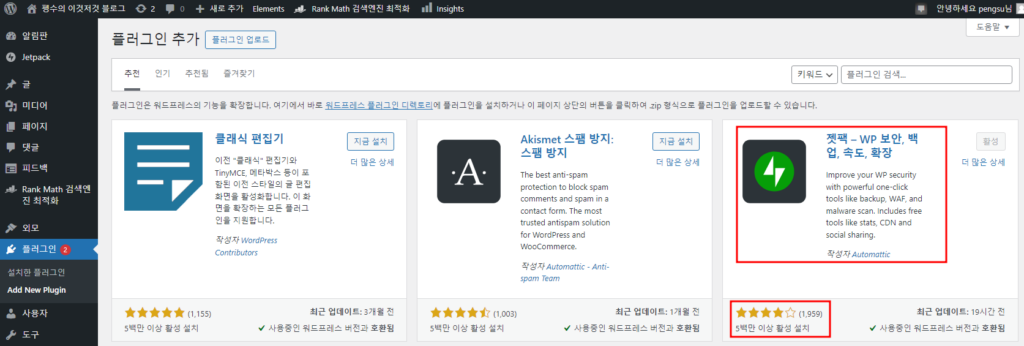
젯팩(Jetpack) 플러그인을 설치하기
- 워드프레스 대시보드에서 플러그인 메뉴로 이동합니다.
- ‘새로 추가’를 클릭합니다.
- ‘jetpack’을 검색하고 ‘지금 설치’ 버튼을 누릅니다.
- 설치가 완료되면 ‘활성화’ 버튼을 클릭합니다.
- 젯팩 계정 생성창이 나타납니다. 새로운 계정을 만들거나 구글 계정 또는 애플 계정으로 계속하기를 선택합니다.
- 젯팩 로그인을 마치면 성공적으로 연결되었습니다. 젯팩 설정은 관리자 화면의 좌측 탭에서 확인할 수 있습니다.
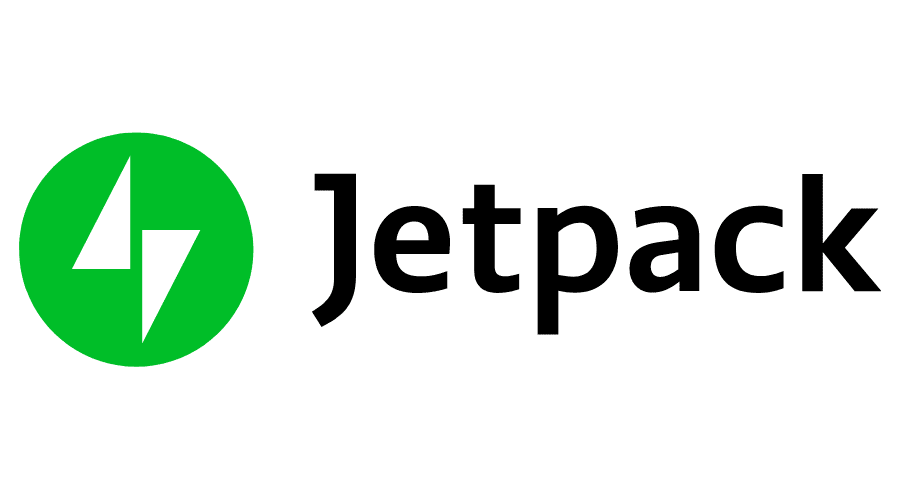
로그인하면 Jetpack의 다양한 요금제 계층이 표시됩니다. Jetpack의 유료 요금제는 연간 39달러에서 299달러 사이입니다. 월간 구독 옵션도 있습니다. 젯팩은 여러가지 기능별로 다양한 요금제를 운영하고 있습니다. 우리는 일단 무료 요금제로 젯팩을 이용할 예정이니 이런 기능들이 있다는 정도만 알고 무료 사용으로 가능한 설정만 확인 하도록 하겠습니다.

Jetpack 설정을 구성하는 방법
Jetpack에는 내 젯팩, 활동 로그, 알림판, 설정, 검색, 통계 라는 사이드바 탭이 있습니다.
대시보드 및 사이트 통계 페이지를 보기 전에 사이트에 맞게 Jetpack을 구성하는 방법을 바로 살펴보겠습니다.
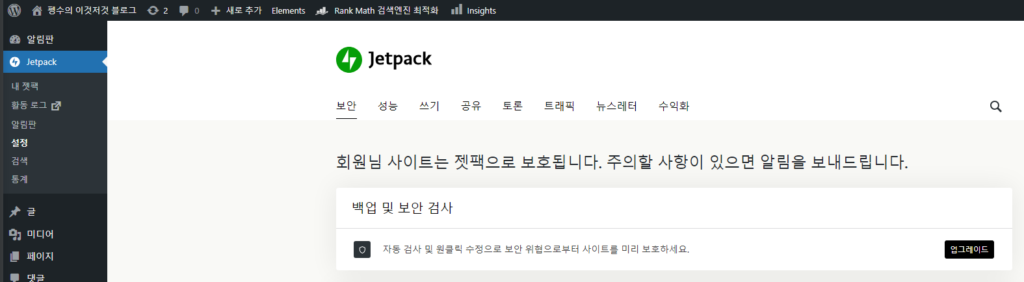
설정 메뉴를 클릭하면 위 이미지와 같은 화면을 보실 수 있습니다.
- 보안 – 다운타임 모니터링, 자동 업데이트, 무차별 대입 보호 등.
- 성능 – 검색 기능, 속도 최적화 및 미디어 오프로딩.
- 쓰기 – 전체 화면 슬라이드쇼, Markdown/LaTeX 지원 등.
- 공유 – 버튼 등과 같은 소셜 공유.
- 토론 – 추가 댓글 기능, 구독 등.
- 트래픽 – 광고, 관련 게시물, 단축 링크 생성, 사이트맵 등.
- 뉴스레터 – 새글 및 댓글 구독 등.
- 수익화 – 기부, 또는 팁 관련 기능 등.
Jetpack 플러그인 유료 버전/무료 버전 차이점
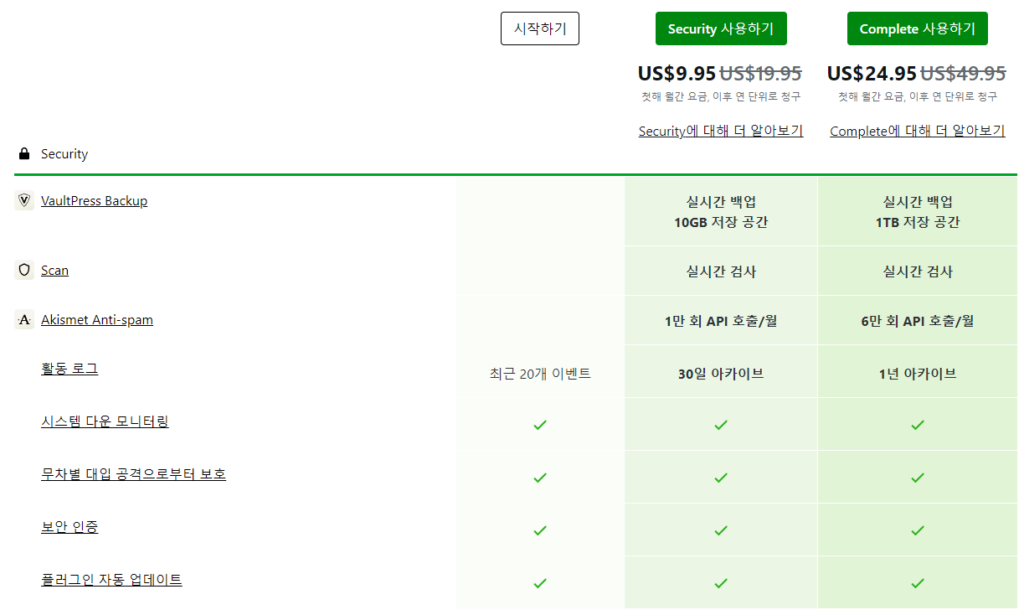
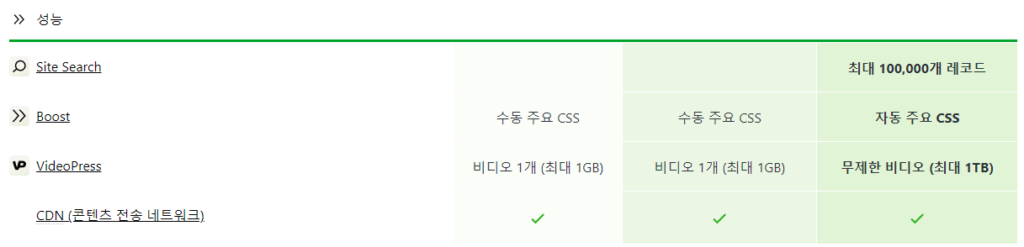
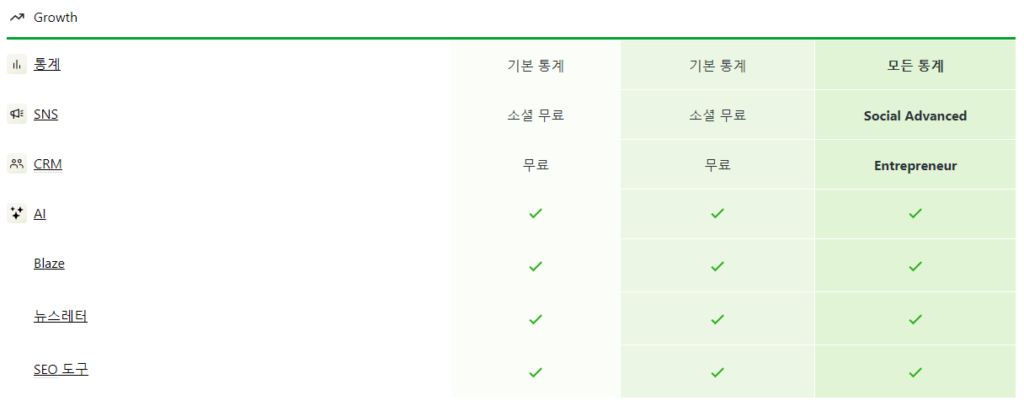
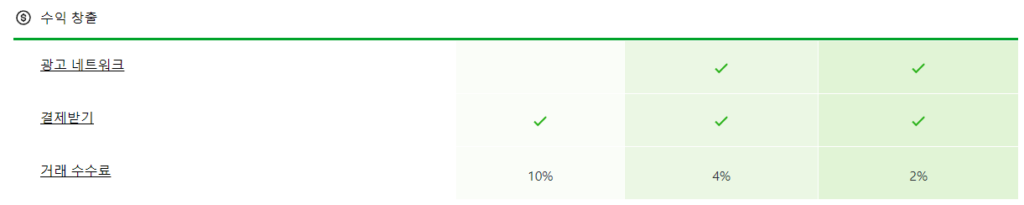
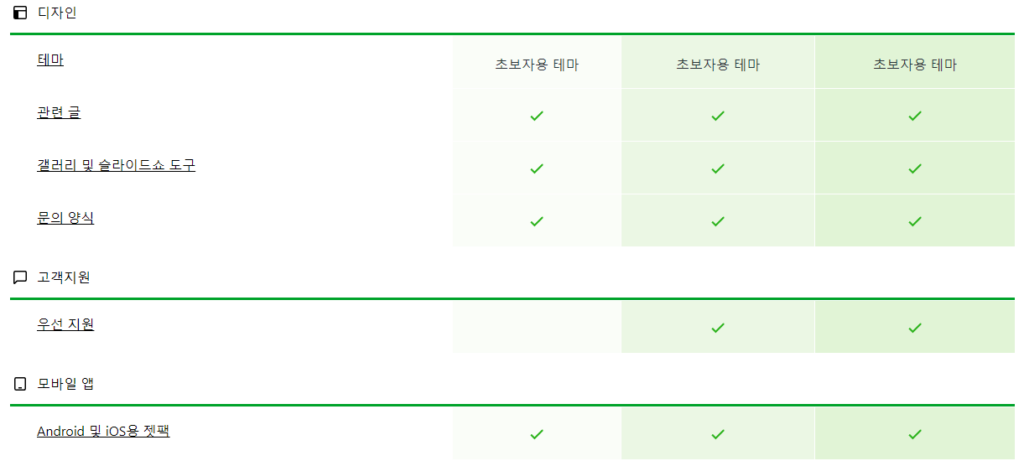
위 가격표를 살펴보면 무료 사용도 상당히 많은 기능을 제공하는 것을 알 수 있습니다.
공유 및 좋아요 버튼을 추가해 보자
내가 작성한 워드프레스 글이 많이 노출 되기 위해서 다양한 SNS 에 공유되는 방법도 좋은 방법 입니다. 아래 이미지는 글 마지막에 이런 공유 버튼이 추가된 이미지 입니다.
물론 컨텐츠의 내용이 중요하겠지만 글을 읽는 사람의 입장에서 이런 공유 버튼이 있다면 내 SNS나 지인의 SNS 로 쉽게 공유 할 수 있는 좋은 기능 입니다.
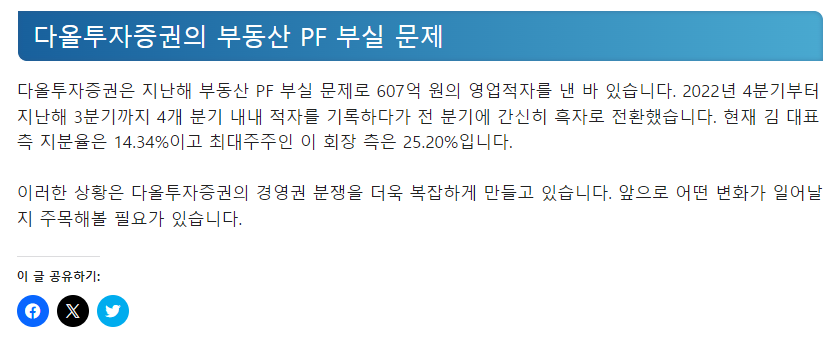
워드프레스 관리자 페이지 접속 후 Jetpack 설정 버튼을 클릭하여 Jetpack 설정 화면에 접속합니다.

설정 화면에서 공유 버튼을 클릭 합니다.
공유 메뉴에서 글 및 페이지에 공유 버튼 추가와 글 및 페이지에 좋아요 버튼 추가 를 선택 합니다.
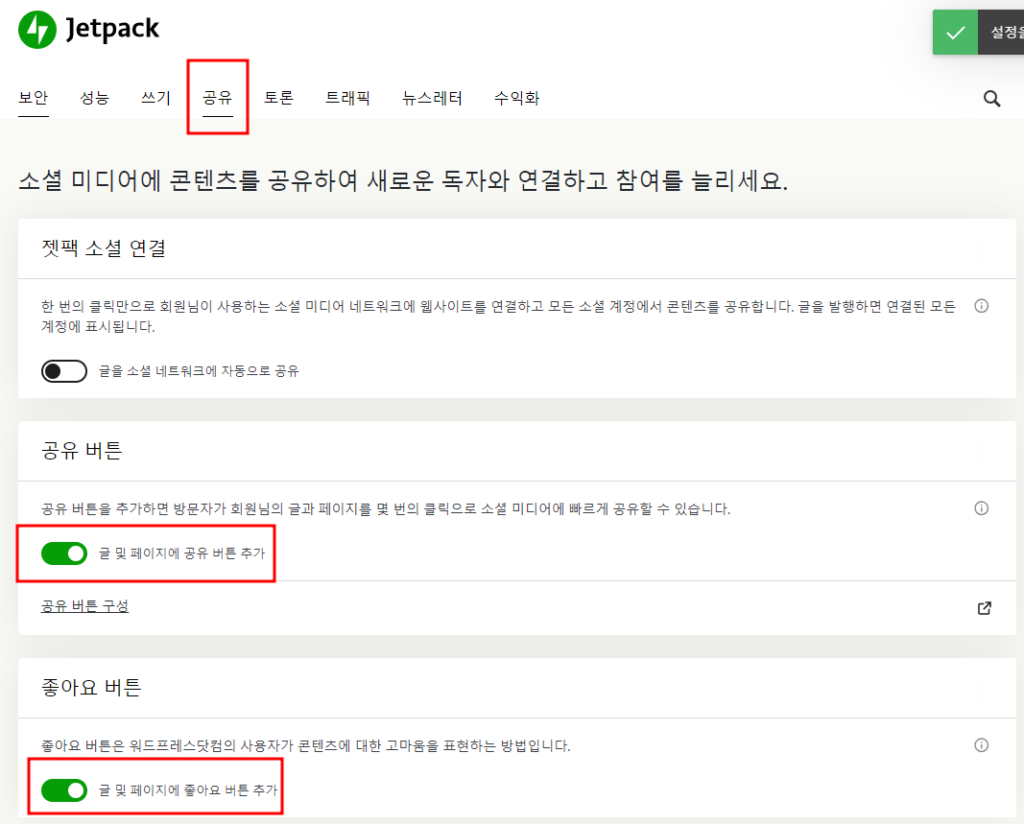
그리고 공유 버튼 구성 을 클릭 합니다.
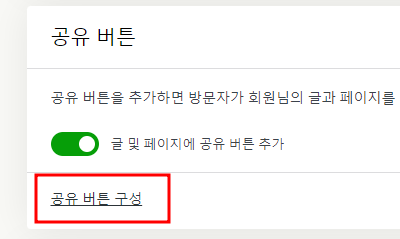
공유 버튼 구성을 클릭해서 아래와 같이 공유버튼을 설정 합니다.
공유 버튼 편집으로 추가/제거를 선택하고 버튼 스타일로 아이콘, 텍스트를 선택 합니다.
우측에 좋아요 버튼 표시를 선택해서 좋아요 버튼도 생성 합니다.
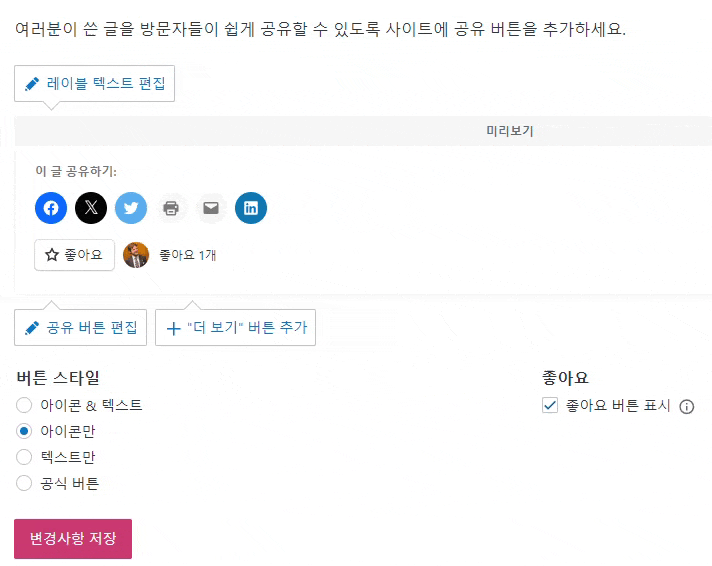
설정을 하면 젯팩에서 자동으로 설정을 업데이트 해줍니다.
내부 관련글 노출 시켜보자
다음으로 제가 좋아하는 기능 중 하나는 블로그 내부 글 노출 하기 기능 입니다.
예전 다른 블로그를 운영할 때에는 기존에 작성했던 글 중 노출하고 싶은 글이 있으면 일일이 하나씩 링크를 만들고, 이미지를 만들어서 노출 시켰는데 젯팩이 알아서 연관있는 글을 글 하단에 예쁘게 노출 시켜 줍니다.
일단 노출 예를 한번 살펴 보겠습니다.
아래 이미지를 보면 젯팩에서 알아서 관련글을 노출 시켜준 화면 입니다.
아직 블로그에 글이 많지 않아서 연관도가 떨어지기는 하지만 상당히 맘에 드는 기능 입니다.
이 기능을 직접 꾸밀려면 상당히 어려운 작업입니다.
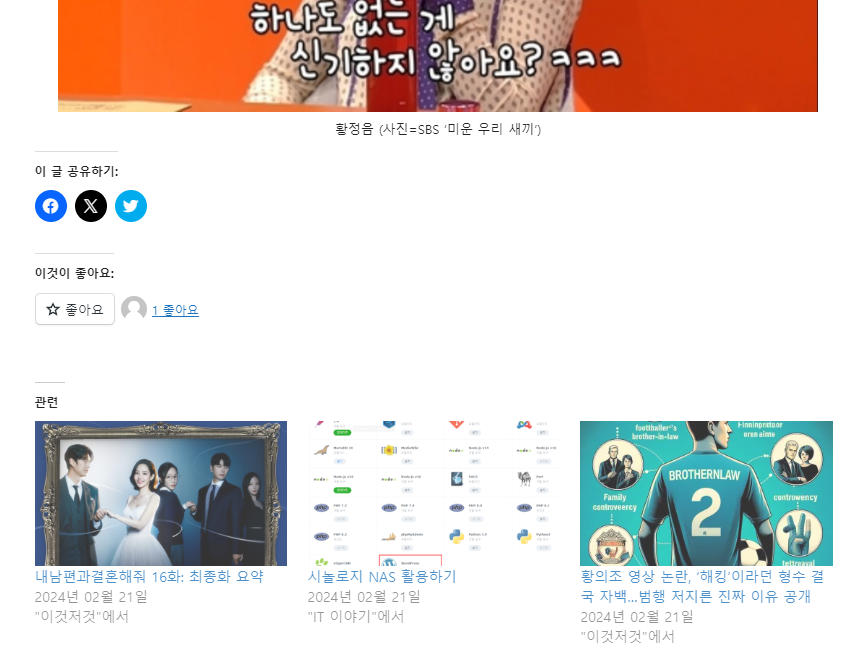
그럼 해당 기능을 설정해 보도록 하겠습니다.
젯팩 설정메뉴에서 트래픽을 선택 합니다.
이곳 옵션을 모두 선택하는 것을 추천 드립니다. 나중에 하나씩 테스트 해 보면서 본인 취향에 맞게 설정 하시면 됩니다.
아주 간단히 관련글 노출 기능이 완성 되었습니다.
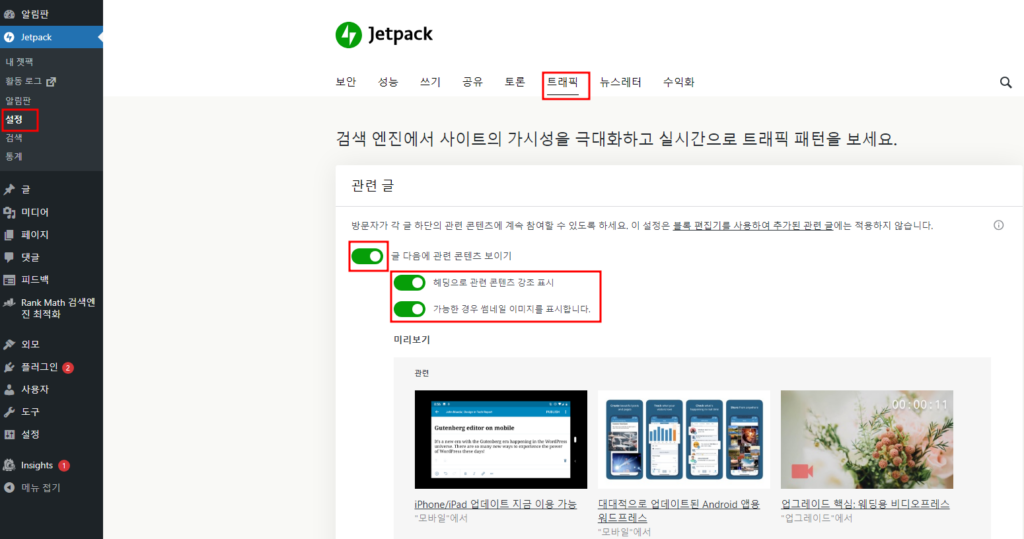
젯팩은 무료 기능만으로도 상당히 유용한 기능을 제공 합니다.
워드프레스 설치 하셨다면 플러그인은 일단 젯팩으로 시작해 보세요.
오늘 소개드린 글이 유익하셨다면 아래 좋아요, 댓글 남겨주시면 감사하겠습니다.
